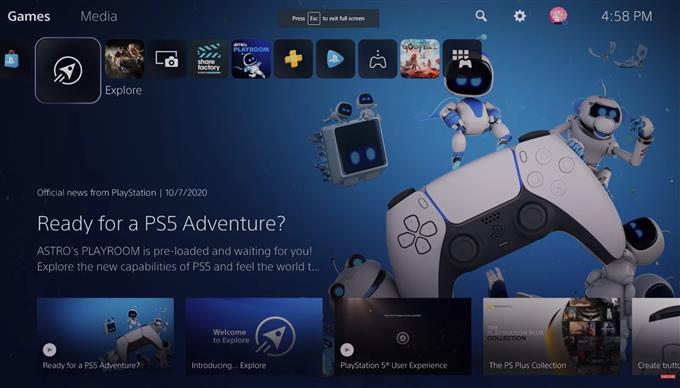Problémy s pripojením môžu byť niekedy opravené zmenou nastavení servera DNS v PS5. Aj keď neexistuje záruka, že vám tento postup pomôže, stále stojí za to vyskúšať, najmä preto, že vám to trvá iba minútu.
V tejto krátkej príručke vám vysvetlíme, čo je to DNS, a ponúkneme vám kroky na prispôsobenie vašich nastavení systému PS5 DNS.
Čo je to DNS?
Systém názvov domén, ktorý sa ľudovo nazýva DNS, je databáza mien, ktorá prevádza adresy IP na názvy domén čitateľné človekom. Všetky počítače navzájom komunikujú iba prostredníctvom čísel nazývaných adresy IP. Keď prechádzate internet a otvoríte web, napríklad androidhow.com, počítač alebo zariadenie, ktoré používate na jeho otvorenie, bude komunikovať s iným počítačom pomocou adresy IP priradenej tomuto webu.
Pretože si však žiadny človek nedokáže zapamätať adresy IP všetkých webových stránok, ktoré chce navštíviť, je potrebné zadať iba názov domény (androidhow.com) do panela s adresou prehliadača.
DNS je ten, ktorý pracuje na pozadí a prevádza názov domény na číselnú adresu IP, napríklad 79.145.175.187.
Prečo meniť predvolené nastavenia DNS na vašom PS5?
Niekedy môže zlyhať predvolený server DNS vášho poskytovateľa internetových služieb (ISP), ktorý je automaticky nakonfigurovaný vo vašom PS5, alebo naraziť na problémy. To môže spôsobiť problémy s pripojením od straty pripojenia, prerušovaného pripojenia až po pomalý výkon.
Inokedy môžu byť problémy s DNS vo vašej vlastnej sieti tiež dôvodom, prečo nemôžete hrať online alebo trpíte niektorými formami problémov týkajúcich sa večierkov.
Ak sa pokúšate vyriešiť problémy s pripojením na konzole, je pravdepodobné, že sa PS5 nedokáže pripojiť k sieti PSN, sprievodca, ktorého sa chystáte odporúčať, zmeniť nastavenie DNS.
Ako zmeniť nastavenia systému PS5 DNS (jednoduché kroky)?
Či už ste jednoducho zvedaví, pokúšate sa prvýkrát nastaviť pripojenie na internet alebo máte vážny problém s pripojením, oplatí sa vedieť, ako zmeniť nastavenia servera DNS v konzole.
Ďalej uvádzame kroky, ako to urobiť:
- Choď do svojho Domovská obrazovka systému PS5.

- Ísť do nastavenie.

- Vyberte Sieť.
- Vyberte nastavenie.
- Vyberte Nastavte internetové pripojenie.
- Prejdite na možnosť dole a vyberte Nastaviť ručne.

- Vyberte Použite Wifi alebo Použite kábel LAN podľa vašich preferencií.
- Vyberte DNS.
- Zmeniť Primárne DNS do 8.8.8.8.

- Zmeniť Sekundárne DNS do 8.8.4.4.
- Vyberte hotový.
- Choď do svojho Domovská obrazovka systému PS5.
- Ísť do nastavenie.
- Vyberte Sieť.
- Vyberte nastavenie.
- Vyberte Nastavte internetové pripojenie.
- Prejdite na možnosť dole a vyberte Nastaviť ručne.
- Vyberte Použite Wifi alebo Použite kábel LAN podľa vašej preferencie.
- Vyberte DNS.
- Zmeniť Primárne DNS do 8.8.8.8.
- Zmeniť Sekundárne DNS do 8.8.4.4.
- Vyberte hotový.
Nezabúdajte, že primárny a sekundárny DNS je možné zmeniť v závislosti od vášho výberu. V tomto príklade používame bezplatný a spoľahlivý server Google DNS, ale ak máte niečo na mysli, môžete ich tiež použiť.
Čo sa stane po zmene nastavení DNS?
Zmena nastavení DNS na vašom PS5 môže alebo nemusí pomôcť pri riešení akýchkoľvek problémov, ktoré máte. Ak je hlavným dôvodom vášho problému porucha serverov DNS na konci vášho poskytovateľa internetových služieb, ich nahradenie alternatívnymi servermi vám môže pomôcť prejsť online alebo vykonať online transakcie znova.
V niektorých prípadoch môžu byť problémy s rýchlosťou sťahovania odstránené aj zmenou DNS.
Ďalšie zaujímavé články:
- Ako opraviť zlyhanie hry Forza Horizon 4 Windows 10 | NOVINKA 2020!
- Ako opraviť nefunguje PS5 Wifi Nebudem sa pripájať | NOVINKA 2020!
- Ako obnoviť výrobné nastavenia konzoly PS5 (úplné obnovenie) NOVINKA 2020!
- Ako opraviť zamrznutú lobby Black Ops Cold War (zaseknutú v hale)
Navštívte našu androidhow Youtube Channel, kde nájdete ďalšie videá a návody na riešenie problémov.